Často sa ma pýtajú, či je možné spustiť prístupový bod a distribuovať Wi-Fi z počítača, ktorého adaptér Wi-Fi nie je zabudovaný (napríklad v notebookoch), ale externý alebo interný. Ktorý sa pripája cez USB alebo PCI. O týchto adaptéroch som písal v tomto článku. Spravidla kupujú externé adaptéry USB Wi-Fi pre bežné stacionárne počítače. Prostredníctvom jedného z týchto adaptérov dnes nakonfigurujeme prístupový bod a začneme s distribúciou internetu.
Ako príklad ukážem použitie adaptéra TP-LINK TL-WN721N. V počítači je nainštalovaný systém Windows 10. Chcem hneď povedať, že neexistuje žiadny rozdiel medzi nastavením prístupového bodu na stacionárnom počítači pomocou adaptéra Wi-Fi alebo na prenosnom počítači. Preto ho môžete nakonfigurovať aj podľa pokynov: ako distribuovať Wi-Fi z prenosného počítača do systému Windows 10. A ak máte systém Windows 7 alebo Windows 8, nebudú tu rozdiely. Príkazy na spustenie prístupového bodu budú rovnaké. Ak je niečo, tu je ďalší návod, ako spustiť prístupový bod v systéme Windows 7.
Spustím hotspot cez príkazový riadok. A ak chcete na spustenie prístupového bodu použiť špeciálne programy, prečítajte si článok: Programy na distribúciu Wi-Fi z prenosného počítača v systéme Windows 10, 8, 7. Tam som písal o najpopulárnejších programoch, ktoré je možné pomocou prístupového bodu spustiť a ovládať. Odporúčam však prvýkrát nakonfigurovať všetko pomocou príkazov cez príkazový riadok. A ak všetko funguje, môžete program použiť.
Niekoľko slov pre tých, ktorí nie sú celkom v predmete. Systém Windows má schopnosť spustiť virtuálny prístupový bod, čím premení notebook alebo počítač s adaptérom Wi-Fi na smerovač. Distribuuje internet, ktorý je pripojený k počítaču pomocou sieťového kábla alebo cez modem USB 3G / 4G.
Príprava adaptéra Wi-Fi na spustenie prístupového bodu
Najdôležitejšie je, aby počítač zistil adaptér a nainštaloval naň ovládač. Myslím, že by to nemal byť problém. Ovládače prichádzajú na disk so samotným adaptérom. Ak tam nie sú, môžete si požadovaný ovládač prevziať na webovej stránke výrobcu adaptéra pre váš model. Dokonca aj starý adaptér, ako je TL-WN721N, fungoval v systéme Windows 10 bez problémov a bol som schopný spustiť prístupový bod.
S ovládačmi virtuálneho adaptéra atď. Sa zatiaľ nebudeme zaoberať všetkými nuansami. Zatiaľ to nepotrebujeme. Stačí, keď po pripojení adaptéra k počítaču je detekovaný a Wi-Fi funguje.
Ak chcete, pomocou príkazu netsh wlan show drivers môžete skontrolovať, či váš bezdrôtový adaptér podporuje spustenie virtuálnej siete Wi-Fi. Stačí spustiť príkaz na príkazovom riadku. Vo výsledkoch nájdete podporu hostovanej siete. Opak by mal byť áno.
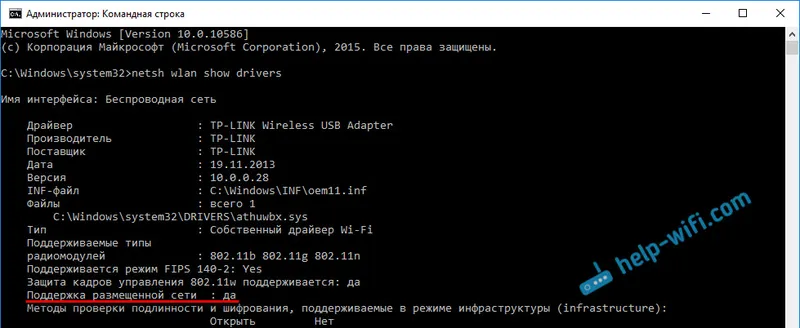
Ak podpora neexistuje, aktualizujte ovládač adaptéra Wi-Fi. Ak aktualizácia nefunguje, vyskúšajte tipy v tomto článku.
S týmto vyriešené. Zostáva iba vykonať niekoľko príkazov a môžete sa pripojiť k bezdrôtovej sieti, ktorú bude vysielať počítač. Pokračujeme v konfigurácii.
Adaptér Wi-Fi ako prístupový bod. Nastavenie vo Windows 10, 8, 7
Príkazy vykonáme na príkazovom riadku. Musí byť spustený ako správca. Príkazový riadok nájdete v ponuke Štart, kliknite naň pravým tlačidlom myši a vyberte príkaz Spustiť ako správca. V systéme Windows 10 môžete tiež jednoducho kliknúť pravým tlačidlom myši na ponuku Štart a vybrať príkaz „Príkazový riadok (Admin)“.
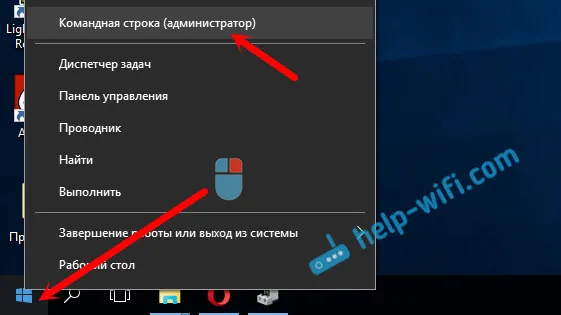
Ďalej pomocou prvého príkazu nastavíme názov našej siete Wi-Fi a heslo pre pripojenie k nej. Aby sme to dosiahli, musíme spustiť príkaz:
netsh wlan nastaví režim hostednetwork = allow ssid = "help-wifi.com" key = "11111111" keyUsage = persistent„help-wifi.com“ je názov siete, ktorú bude adaptér Wi-Fi distribuovať, a „11111111“ je heslo. Tieto údaje môžete zmeniť. Heslo najmenej 8 znakov.
Skopírujeme tento príkaz do príkazového riadku a vykonáme ho. Mal by sa objaviť nasledujúci výsledok:
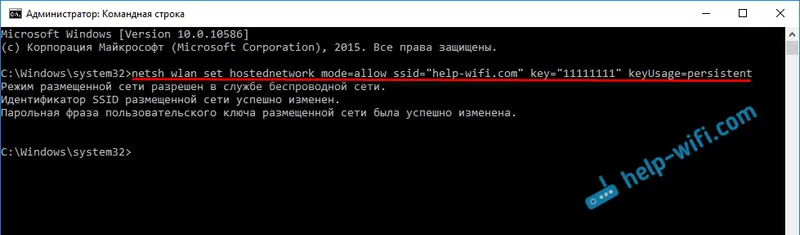
Ďalším príkazom spustíme prístupový bod. Na tento účel spustite príkaz:
netsh wlan štart hostednetworkMalo by sa zobraziť hlásenie „Hosťovaná sieť začala“:
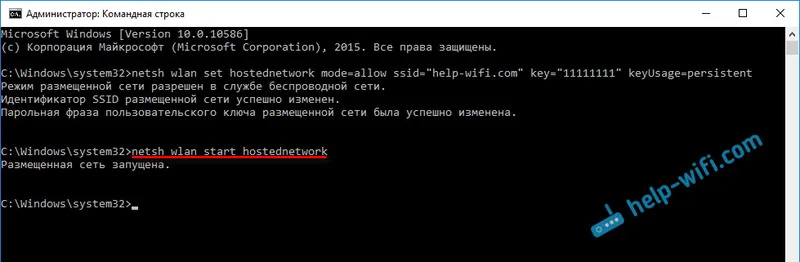
To znamená, že sieť Wi-Fi je už vysielaná a môžete k nej pripojiť svoje zariadenia pomocou hesla zadaného v prvom príkaze.
Ak sa po vykonaní druhého príkazu zobrazí správa, že „ hostovanú sieť nebolo možné spustiť. Skupina alebo prostriedok nie je v správnom stave na vykonanie požadovanej operácie“, prečítajte si tipy na riešenie tohto problému na konci článku alebo na tomto odkaze:Spustili sme prístupový bod, môžete sa už pripojiť k sieti Wi-Fi. Internet na zariadeniach však ešte nebude fungovať. Vo vlastnostiach vášho internetového pripojenia musíte otvoriť verejný prístup. Čo urobíme teraz.
Otvoríme všeobecný prístup na internet pre prístupové miesto Wi-Fi
Prejdite na „Centrum sietí a zdieľania“ a prejdite na „Zmeniť nastavenia adaptéra“.
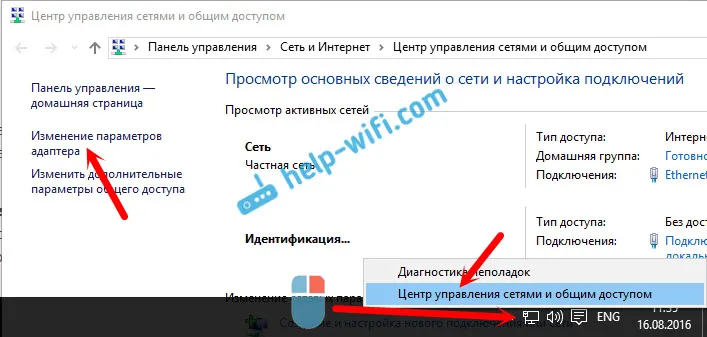
Teraz dôležitý bod: otvárame vlastnosti adaptéra, prostredníctvom ktorého máte pripojenie na internet. Nemusí to byť ethernetový adaptér alebo pripojenie k miestnej sieti. Môže existovať spojenie s menom vášho ISP. Kliknite pravým tlačidlom myši a vyberte Vlastnosti.
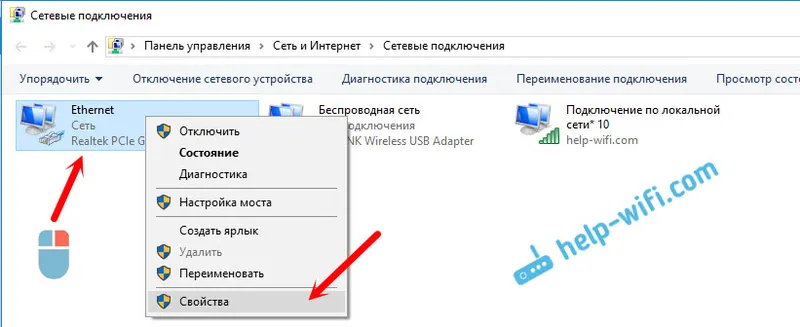
Prejdite na kartu „Prístup“, začiarknite políčko „Povoliť iným používateľom siete používať pripojenie tohto počítača k internetu“. A zo zoznamu vyberieme „Local Area Connection *“ (môžete mať iné číslo). Kliknite na tlačidlo OK.
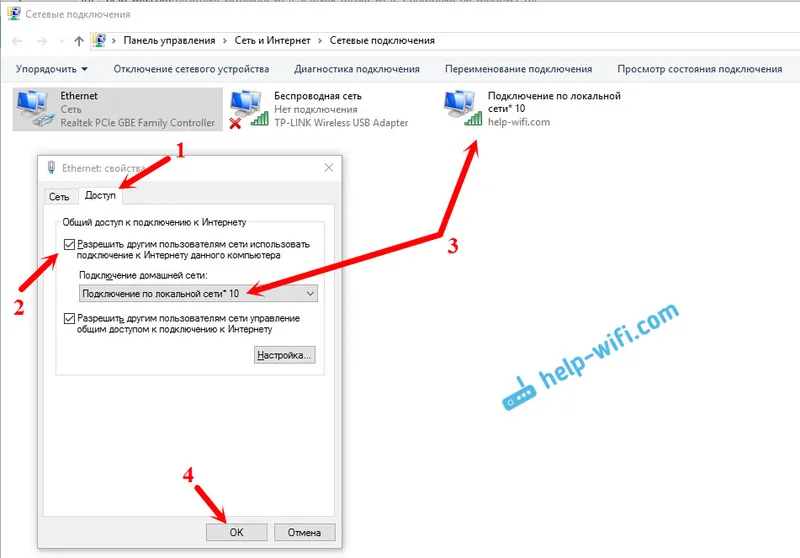
Internet na zariadeniach by mal fungovať. Ak to nepomôže, zastavte sieť príkazom netsh wlan stop hostednetwork a reštartujte ju príkazom netsh wlan start hostednetwork .
Po reštartovaní počítača budete musieť spustiť sieť zakaždým pomocou príkazu netsh wlan start hostednetwork. Môžete tiež spustiť hotspot automaticky v systéme Windows.
Riešenie populárnych problémov a chýb
- Chyba „Hostiteľskú sieť nebolo možné spustiť. Skupina alebo prostriedok nie je v správnom stave na vykonanie požadovanej operácie.“ Nebudem znova popisovať príčiny jeho výskytu a riešenia, ale len uvediem odkaz na samostatný článok:. V ňom som písal o riešení tohto problému.
- Zariadenia sa nepripájajú k spustenému prístupovému bodu. Ak je to možné, skúste pripojiť ďalšie zariadenie. Uistite sa, že ste správne zadali heslo. Antivirus alebo firewall je zvyčajne vinníkom tohto problému. Zakážte ich. Môžete tiež skúsiť vypnúť zabudovanú bránu firewall systému Windows.
- Internet funguje. Často sa stáva, že sa zariadenia pripájajú k sieti Wi-Fi, ale neexistuje prístup na internet. Prvým krokom je uistiť sa, že internet funguje na vašom počítači. Potom skontrolujte nastavenia zdieľania. Dovoľte mi pripomenúť, že vo vlastnostiach pripojenia, prostredníctvom ktorého máte pripojenie na internet, sa musí otvoriť prístup verejnosti.
- V každej situácii reštartujte počítač a znova spustite prístupový bod pomocou príkazu netsh wlan start hostednetwork.
Samotný proces nastavenia nie je komplikovaný. Často sa však objavujú nepochopiteľné problémy. Vybavenie, adaptéry a pripojenie na internet sú pre každého odlišné. Preto môžu vzniknúť určité nuansy. Ak sa vám prístupový bod nepodarilo spustiť, opíšte svoj prípad v komentároch. Poďme vyriešiť problém spoločne.

